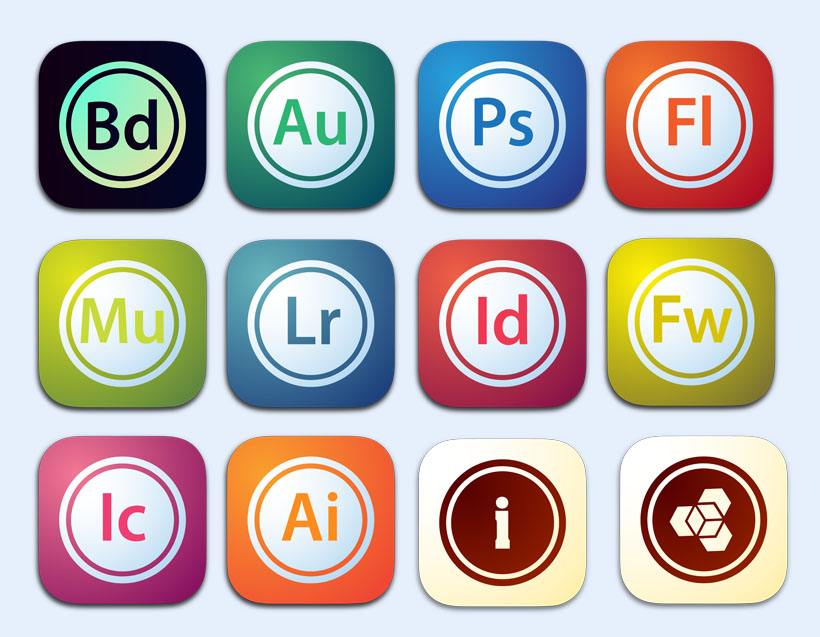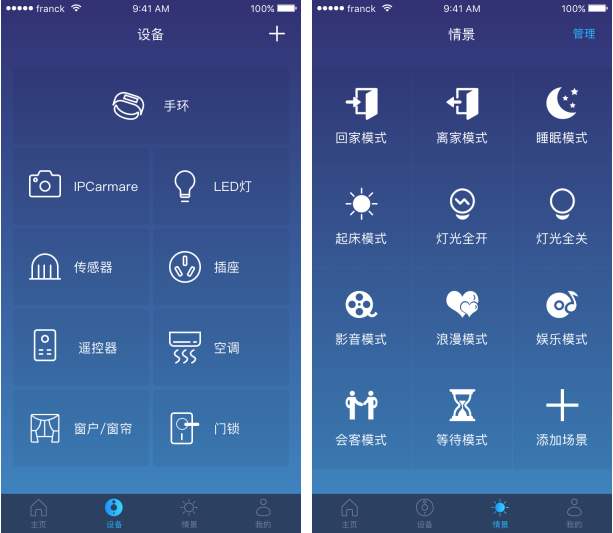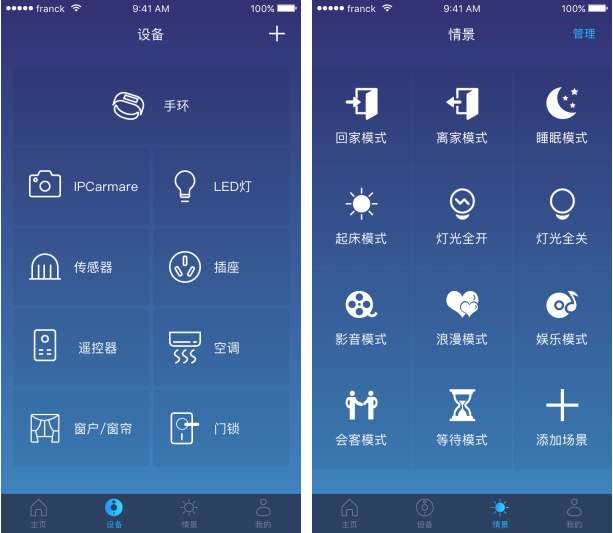Word2010中将文档转换保存为PDF格式文件的方法
2017-04-25 15:34:09文章来源:点点软件园热度:0
使用word2003官方下载 免费完整版编辑好文档以后,我们需要把文件的格式转换成PDF格式文件。那么,我们应该在Word中怎么做呢?一起来了解下吧!更多最新IT资讯尽在金顺软件园http://www.jinshun168.com/
小编推荐
http://www.jinshun168.com/soft/1405.html
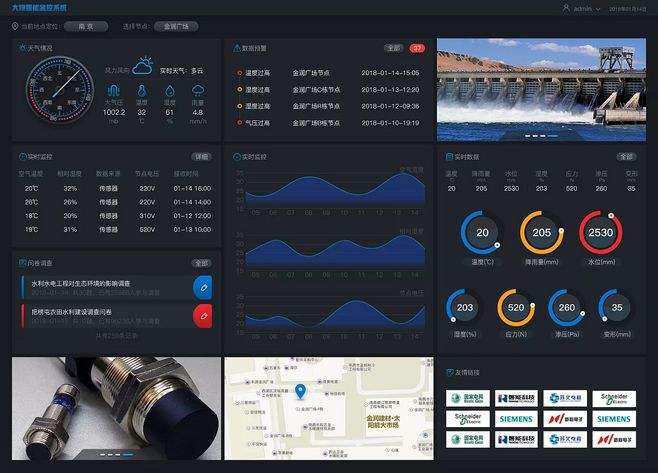
方法/步骤
01、启动Word2010文档编辑程序。打开需要转换的Word文档。如图所示;
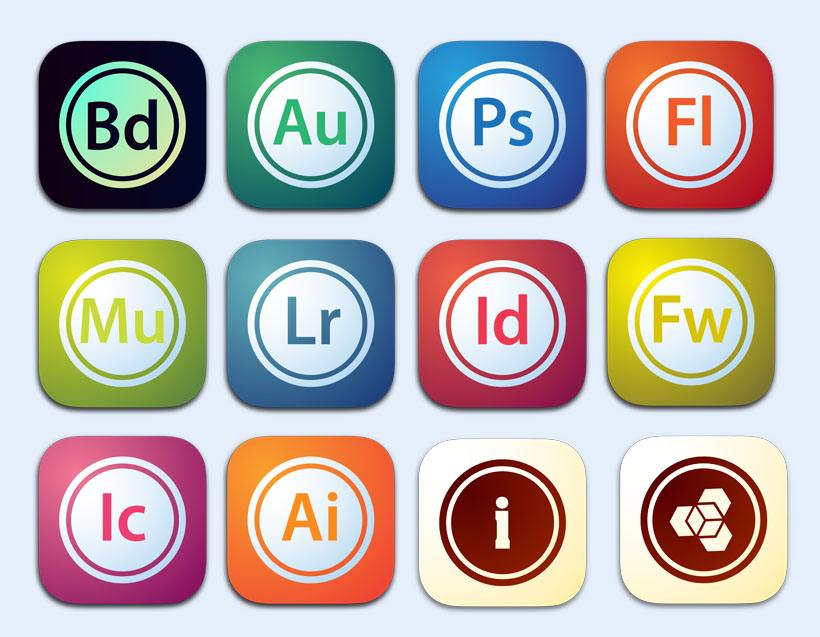
02、在word文档窗口,依次点击“文件”-->“保存并发送”命令选项。如图所示;
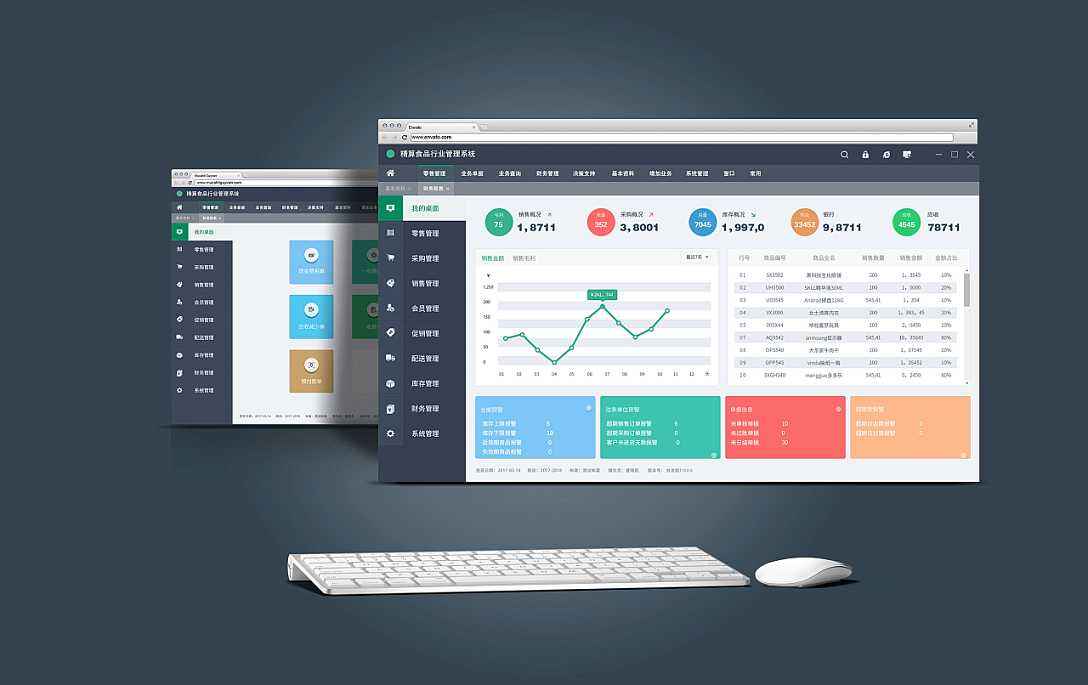
03、在“保存并发送”命令选项下,在接着点击“创建PDF/XPS文档”选项。如图所示;

04、在“创建PDF/XPS文档”选项中,再点击“创建PDF/XPS文档”选项右侧窗口的“创建PDF/XPS”命令。如图所示;
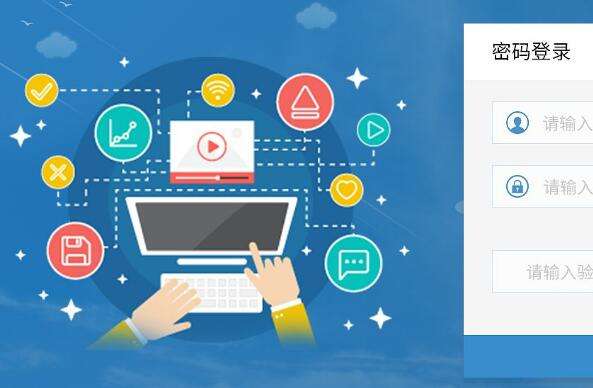
05、这个时候会弹出“发布为PDF或XPS”对话窗口。如图所示;
以上,就是金顺软件园小编给大家带来的Word2010中将文档转换保存为PDF格式文件的方法全部内容,希望对大家有所帮助!
编辑:存皓